Läuft Ihr Laptop langsam? Egal, ob es alt oder neu ist, ein Windows-PC oder ein Mac, die Verwendung eines langsamen Laptops ist keine erfreuliche Erfahrung.
Wenn Sie nach Möglichkeiten suchen, Ihren Laptop schneller laufen zu lassen, indem Sie ihn mit schnellerem Speicher und RAM aufrüsten oder Elemente entfernen, die Sie verlangsamen könnten, wie Malware, Viren und sogar Antiviren-Apps, oder einfach nur möchten Um Ihren Laptop für eine optimale Leistung zu optimieren, ist dies der richtige Ausgangspunkt. Wir haben diese Tipps zur Leistung Ihres Laptops zusammengestellt, die Ihrem alten Laptop neues Leben einhauchen oder Ihren neuen wirklich zum Abheben bringen können.
Malware, Virus und Anti-Virus
Unabhängig davon, ob es sich um Adware, Spyware oder einen Virus handelt, kann Malware eine der Hauptursachen für Computerverlangsamungen sein.
Obwohl Viren, Adware, Trojaner und Spyware einzigartige Elemente aufweisen, die sie klassifizieren, werden wir sie alle unter dem Dach der Malware betrachten, da böse Dämonen erscheinen, die wir auf unseren Laptops nicht sehen wollen. Unabhängig davon, welchen Laptoptyp Sie haben, Windows, Mac oder Linux, sollten Sie eine Art Anti-Malware-App als erste Verteidigungslinie in Betracht ziehen.
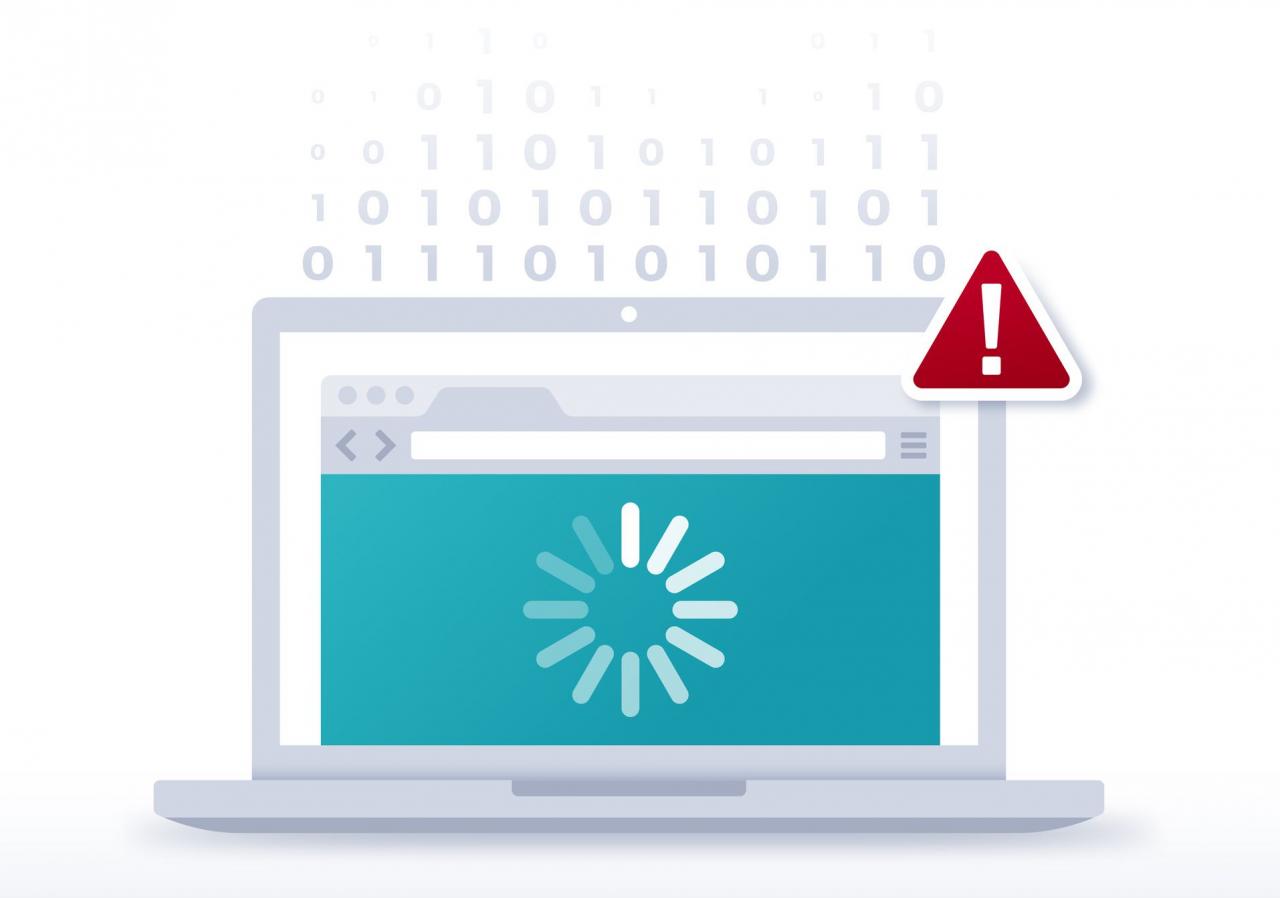
Filo / Getty Images
Für Windows- und Linux-Benutzer sind aktive Anti-Malware-Apps, die Ihren Laptop sowohl im Hintergrund als auch bei Bedarf scannen können, eine gute Wahl. Für Mac-Benutzer ist der On-Demand-Malware-Scanner derzeit möglicherweise die bessere Wahl, da er nur dann Ressourcen beansprucht, wenn er verwendet wird.
Aber lassen Sie sich nicht mitreißen. Ein einziger Anti-Malware-Scanner ist eine ausreichende Verteidigung. Das gleichzeitige Ausführen von mehr als einem Computer führt eher zu einem langsamen, nicht reagierenden Computer als zum Auffinden zusätzlicher Malware.
Zu viele Apps geöffnet
Benötigen Sie wirklich all diese Apps? Eine häufige Ursache für die Verlangsamung von Laptops ist die schiere Anzahl der aktiven Apps. Jede App verbraucht Systemressourcen, einschließlich RAM, Speicherplatz (in Form von temporären Dateien, die erstellt werden) sowie CPU- und GPU-Leistung. Auch wenn Apps, die im Hintergrund ausgeführt werden, möglicherweise nicht sichtbar sind, verbrauchen sie dennoch einige der begrenzten Ressourcen Ihres Laptops.
Es geht aber nicht nur um die Anzahl der geöffneten Apps, sondern auch darum, wie Sie eine App verwenden. Ein gutes Beispiel ist Ihr Webbrowser. Wie viele Registerkarten haben Sie geöffnet? Die meisten Webbrowser verwenden eine Sandbox-Technik, um jedes geöffnete Fenster und jede geöffnete Registerkarte von den anderen zu isolieren. Dies bedeutet, dass Sie jede geöffnete Browser-Registerkarte oder jedes geöffnete Browserfenster als eine geöffnete einzelne Browser-App betrachten können. Sehen Sie, wie schnell die Anzahl der "offenen Apps" zunimmt und welche Auswirkungen dies auf Ihre Laptop-Ressourcen hat? Die Gewohnheit, nicht verwendete Apps zu schließen und nur die benötigten Apps zu öffnen, ist eine gute Möglichkeit, Ressourcen und die Leistung Ihres Laptops zu verwalten.
- Beenden Sie Apps, wenn Sie mit ihnen fertig sind.
- Schließen Sie nicht mehr benötigte Browser-Registerkarten.
Startelemente steuern
Sie sollten auch verhindern, dass Apps automatisch gestartet werden. Bei allen gängigen Betriebssystemen können Sie Apps so konfigurieren, dass sie beim Starten Ihres Computers automatisch gestartet werden. Dies kann Ihnen Zeit sparen, da Sie nicht daran denken müssen, bestimmte Apps zu starten. Wir vergessen jedoch häufig, diese zu entfernen, auch wenn wir die App nicht mehr verwenden. Wenn nichts anderes, ist es eine gute Idee, einen Blick darauf zu werfen, was anfängt.
- Mac-Benutzer: Entfernen Sie nicht benötigte Anmeldeelemente.
- Windows-Benutzer: Verhindern, dass Programme beim Start von Windows geladen werden.
Geben Sie Speicherplatz frei
Wenn auf Ihrem Startlaufwerk nicht genügend freier Speicherplatz vorhanden ist, muss der Laptop härter daran arbeiten, den Speicherplatz zu finden, der zum Speichern der vom System und von Apps verwendeten temporären Dateien erforderlich ist (ein weiterer Grund, die Anzahl der Apps zu begrenzen). Das System reserviert außerdem Speicherplatz für den virtuellen Speicher, sodass das Betriebssystem zusätzlichen RAM-Speicherplatz ausschöpfen kann, indem ältere Daten vom RAM auf die langsamere Festplatte verschoben werden.
Wenn der Platz knapp wird, kann Ihr Laptop langsamer werden, wenn der Overhead für das Betriebssystem steigt, wenn es versucht, diese Speicheraufgaben zu verwalten. Sie können den Overhead verringern, indem Sie sicherstellen, dass Ihr Laptop immer über ausreichend freien Speicherplatz verfügt.
Wenn Sie mindestens 10 bis 15 Prozent des Speicherplatzes frei halten, sollten Sie generell sicherstellen, dass Ihr Laptop aufgrund von Speicherproblemen nicht dramatisch langsamer wird. Noch besser ist, dass Sie sicherstellen können, dass Sie überhaupt keine Speicherprobleme haben, indem Sie 25 Prozent oder mehr freien Speicherplatz für das Betriebssystem zur Verfügung stellen, um es nach eigenem Ermessen zu verwenden.
Windows enthält ein praktisches integriertes Dienstprogramm, das Sie bei der Datenträgerbereinigung unterstützt.
Wenn Sie Hilfe bei einer größeren Datenträgerbereinigung benötigen, lesen Sie die 9 Free Disk Space Analyzer Tools.
Mac-Benutzer finden zusätzliche Informationen unter Wie viel freien Speicherplatz benötige ich auf meinem Mac?
Sollten Sie Ihre Festplatten defragmentieren? Im Allgemeinen nein. Sowohl Mac- als auch Windows-Laptops können den Speicherplatz im laufenden Betrieb defragmentieren, solange genügend freier Speicherplatz verfügbar ist. Je nach Verwendungszweck Ihres Laptops müssen Sie möglicherweise spezielle Anforderungen für die Defragmentierung erfüllen. Denken Sie daran: Defragmentieren Sie niemals eine SSD.
- Halten Sie viel freien Speicherplatz auf Ihrem Startlaufwerk.
- Das Defragmentieren eines Laufwerks ist möglicherweise nicht erforderlich.
Reduzieren Sie visuelle Effekte
Wenn Sie einen neuen Laptop mit der neuesten und besten CPU und GPU haben, müssen Sie möglicherweise einige der verrückten visuellen Effekte, die sowohl das Mac- als auch das Windows-Betriebssystem zu mögen scheinen, nicht reduzieren.
Aber selbst wenn Sie es nicht brauchen, möchten Sie es vielleicht trotzdem. Das Eliminieren einiger visueller Effekte des Betriebssystems kann zur Steigerung der Gesamtleistung beitragen, indem sichergestellt wird, dass CPU und GPU nicht mit nutzlosen Augenweiden beschäftigt sind, wenn Sie die Prozessoren produktiv einsetzen müssen.
Mac-Benutzer werden feststellen, dass viele der visuellen Effekte in verschiedenen Systemeinstellungen verwaltet werden, z. B. im Dock und in der Eingabehilfen.
Windows verfügt über eigene Systemeigenschaften, die sich auf die Leistung auswirken. In unserem Handbuch Anpassen der visuellen Effekte zur Verbesserung der PC-Geschwindigkeit erfahren Sie, wie Sie auf die visuellen Eigenschaften zugreifen und diese steuern.
In den meisten Fällen führt das Abschwächen der visuellen Effekte zu einer viel reaktionsschnelleren Benutzeroberfläche und hält Ressourcen für Apps verfügbar, die sie benötigen.
- Reduzieren Sie die grafische Augenweide auf ein Minimum.
Aktualisieren Sie RAM, Festplatte, Grafik und Akku
Bisher haben wir über die Verwaltung der Leistung gesprochen, indem weniger Apps geöffnet bleiben, der freie Speicherplatz auf Ihrer Startdiskette durch Entfernen von Dateien erhöht und die Ressourcen Ihres Laptops im Allgemeinen verwaltet werden.
Aber was ist, wenn Sie eine App haben, die eine bessere Leistung erbringt, wenn sie viel mehr RAM oder Speicherplatz oder eine erstklassige GPU hat, mit der Sie arbeiten können? Oder vielleicht würden Sie einfach viel mehr auf Ihrem Laptop erledigen, wenn er mit einer Ladung länger laufen könnte.
Je nach Laptop-Modell können Sie möglicherweise die Gesamtleistung steigern, indem Sie den installierten Arbeitsspeicher erhöhen, auf eine schnellere oder größere (oder beide) Festplatte wechseln, eine CPU oder GPU aktualisieren oder sogar nur den Akku austauschen, um etwas zu gewinnen zusätzliche Laufzeit.
Diese Art von Upgrades kann zu erheblichen Leistungsverbesserungen führen, normalerweise zu geringeren Kosten als beim Ersetzen eines Laptops. Um herauszufinden, ob Sie Ihren Laptop aktualisieren können (oder sollten), wenden Sie sich an den Hersteller und suchen Sie nach den besten Upgrade-Preisen für Komponenten.
- Mehr RAM bedeutet mehr Speicherplatz für Apps.
- Mit dem schnelleren Laufwerk können Apps schneller geöffnet und bearbeitet werden.
- Grafikintensive Apps können mit einer aktualisierten Grafik-Engine eine bessere Leistung erzielen.
- Das Ersetzen eines alten Laptop-Akkus kann die Laufzeit verlängern.
Halten Sie die Software auf dem neuesten Stand
Last but not least kann die Aktualisierung Ihres Betriebssystems die durch Fehler verursachte Verlangsamung verringern. Es hilft auch, indem Systemdateien ersetzt werden, die im Laufe der Zeit möglicherweise beschädigt wurden. Gleiches gilt für Ihre Apps.
Verwenden Sie Windows Update, um auf dem neuesten Stand zu bleiben, oder den Mac App Store, um Ihren Mac zu aktualisieren.
- Halten Sie Ihr Betriebssystem und Ihre Apps auf dem neuesten Stand. Wenn Sie damit vertraut sind, bieten viele Systeme und Apps eine automatische Aktualisierung an, sodass Sie nicht einmal daran denken müssen, etwas zu tun, um auf dem neuesten Stand zu bleiben.
Es könnte nicht Ihre Maschine sein
Wenn keiner dieser Tipps zu funktionieren scheint oder nur bestimmte Prozesse auf Ihrem Computer langsam ausgeführt werden, sollten Sie andere Optionen in Betracht ziehen, z. B. die Verbesserung der Internetleistung. Möglicherweise ist nicht Ihr Computer das Problem.

